win7下笔记本玩游戏不能全屏的解决
win7游戏怎么全屏

有部分用户在进入游戏发现在屏幕左右两侧会有黑边无法全屏显示,游戏的设置里面又没有全屏显示或是对应显示屏的推荐分辨率,有的程序虽然全屏但是图像有被拉伸的情况
设置方法
第一步:在桌面空白位置点击鼠标右键,选择“屏幕分辨率”
第二步:将分辨率设置为非标准分辨率,然后点击“确定”
第三步:返回到桌面,在桌面空白位置点击鼠标右键选择“Catalyst(TM)Contol Center”
第四步:默认启动的控制中心是基本模式,您可以选择下面的“高级”(1)然后点击下一步(2)
第四步:默认启动的控制中心是基本模式,您可以选择下面的“高级”(1)然后点击下一步(2)
第六步:在“桌面&显示器”窗口中点击笔记本图标旁的“↓”箭头(1),然后选择配置(2)
第七步:在“笔记本面板属性”窗口中选择“全屏幕”(1),然后点击“应用”(2),调整完成后在进入屏幕分辨率设置窗口,将分辨率设置回去
如果在设置之前如果没有将分辨率设置为非推荐分辨率,全屏幕窗口就无法点击或是选中。
Windows7全屏处理
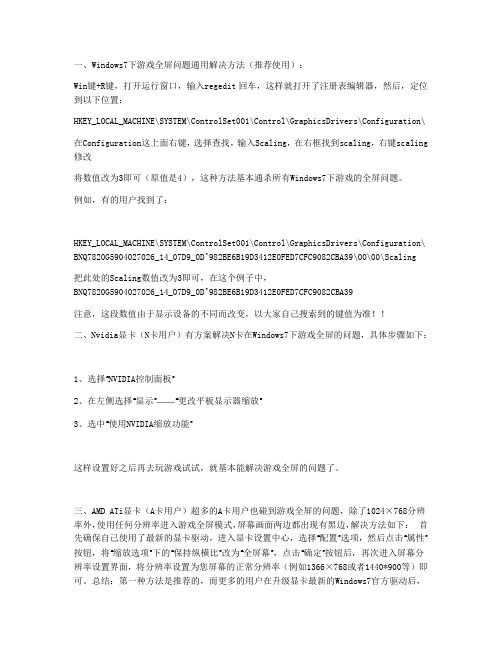
一、Windows7下游戏全屏问题通用解决方法(推荐使用):Win键+R键,打开运行窗口,输入regedit 回车,这样就打开了注册表编辑器,然后,定位到以下位置:HKEY_LOCAL_MACHINE\SYSTEM\ControlSet001\Control\GraphicsDrivers\Configuration\在Configuration这上面右键,选择查找,输入Scaling,在右框找到scaling,右键scaling 修改将数值改为3即可(原值是4),这种方法基本通杀所有Windows7下游戏的全屏问题。
例如,有的用户找到了:HKEY_LOCAL_MACHINE\SYSTEM\ControlSet001\Control\GraphicsDrivers\Configuration\ BNQ7820G5904027026_14_07D9_0D^982BE6B19D3412E0FED7CFC9082CBA39\00\00\Scaling把此处的Scaling数值改为3即可,在这个例子中,BNQ7820G5904027026_14_07D9_0D^982BE6B19D3412E0FED7CFC9082CBA39注意,这段数值由于显示设备的不同而改变,以大家自己搜索到的键值为准!!二、Nvidia显卡(N卡用户)有方案解决N卡在Windows7下游戏全屏的问题,具体步骤如下:1、选择“NVIDIA控制面板”2、在左侧选择“显示”——“更改平板显示器缩放”3、选中“使用NVIDIA缩放功能”这样设置好之后再去玩游戏试试,就基本能解决游戏全屏的问题了。
三、AMD ATi显卡(A卡用户)超多的A卡用户也碰到游戏全屏的问题,除了1024×768分辨率外,使用任何分辨率进入游戏全屏模式,屏幕画面两边都出现有黑边,解决方法如下:首先确保自己使用了最新的显卡驱动,进入显卡设置中心,选择“配置”选项,然后点击“属性”按钮,将“缩放选项”下的“保持纵横比”改为“全屏幕”,点击“确定”按钮后,再次进入屏幕分辨率设置界面,将分辨率设置为您屏幕的正常分辨率(例如1366×768或者1440*900等)即可。
笔记本玩游戏不能全屏怎么解决

笔记本玩游戏不能全屏怎么解决在有些时候我们的笔记本玩游戏不能全屏,这该怎么办呢?下面就由店铺来为你们简单的介绍笔记本玩游戏不能全屏的解决方法吧!希望你们喜欢!笔记本玩游戏不能全屏的解决方法:方法一:修改注册表法step1、开始菜单找到运行,如果没有在搜索框中输入“运行”也可以,输入“regedit”,打开注册表编辑器。
依次找到:HKEY_LOCAL_MACHINE------SYSTEM------ControlSet001-------Control-------GraphicsDrivers------Configuration。
step2、然后右键点击Configuration,选择查找,输入Scaling,在右框内即可看到scaling,右键scaling选择修改,将数值改为3即可,原值为4。
step3、通过这个方法修改注册表,即可让游戏全屏了。
方法二:Nvidia显卡(N卡用户)有方案解决N卡在Windows7下(xp也一样的)游戏全屏的问题,具体步骤如下:step1、选择“NVIDIA控制面板”step2、在左侧选择“显示”——更改平板显示器缩放”step3、选中“使用NVIDIA缩放功能”这样设置好之后再去玩游戏试试,就基本能解决游戏全屏的问题了。
方法三:AMD ATI显卡A卡用户也碰到游戏全屏的问题,除了1024×768分辨率外,使用任何分辨率进入游戏全屏模式,屏幕画面两边都出现有黑边,解决方法如下:step1、确保自己使用了最新的显卡驱动,进入显卡设置中心,选择“配置”选项。
step2、点击“属性”按钮,将“缩放选项”下的“保持纵横比”改为“全屏幕”,点击“确定”按钮。
step3、进入屏幕分辨率设置界面,将分辨率设置为您屏幕的正常分辨率(例如1366×768或者1440*900等)即可。
总结:不管是N卡还是A卡出现win7下玩游戏不能全屏的问题一般都是由于分辨率引起的,因此我们控制好屏幕的分辨率问题就能解决win7下笔记本不能全屏游戏的问题。
【精品文档】win7游戏不能全屏怎么办-精选word文档 (1页)

【精品文档】win7游戏不能全屏怎么办-精选word文档
本文部分内容来自网络整理,本司不为其真实性负责,如有异议或侵权请及时联系,本司将立即删除!
== 本文为word格式,下载后可方便编辑和修改! ==
win7游戏不能全屏怎么办
在使用电脑的时候,有些人发现玩游戏的时候不能全屏。
那么win7游戏不能全屏怎么办呢?下面就让jy135小编来告诉大家吧,欢迎阅读。
1、降低屏幕分辨率,调整为低于最大的分辨率即可,例如(1360*768或者1024*768)。
2、根据对应的显卡厂商,调整显卡设置为全屏模式,Intel显卡.
3、NV显卡.
4、AMD显卡.。
WIN7无法全屏两边有黑边的解决方法

WIN7无法全屏两边有黑边的解决方法很多网友都遇到过在WIN7进行游戏时,屏幕两边都有黑边,不能够在全屏模式下进行游戏,但这却不是屏幕的问题,究竟该怎么解决呢,今天店铺就为大家带来了有关解决办法,希望能够帮到大家。
WIN7无法全屏有黑边。
1 其实这就是调整显卡的缩放功能,把显卡保持纵横比例改为缩放为全屏设置,这样就能使用游戏全屏。
具体操作步骤:在桌面空白处右键,从菜单中选择“图形属性”这一项。
2 经过几秒钟扫描,就会进入图形属性窗口,这里主要是定义显卡的图形设置,系统版本不同,界面会有略微不同,但都差不多,选择“显示器”这一项。
3 进入显示器设置界面,在下面,找到“保持纵横比”和“缩放全屏”这两项,默认是“保持纵横比”这一项,我们需要选择“缩放全屏”这一项。
4 勾选缩放全屏后,就需要保存设置了,点击窗口右下侧的“应用”按钮。
5 弹出一个提示窗口“新设置已应用,是否保留这些设置”,直接按“是”即可,如果不按,有一个15秒倒计算时间,如果在这个时间内没有任何操作,也会自动执行新设置,全屏设置就完成了。
END方法二:改注册表值1 除了上面方法外,还可以用修改注册表的值来修复全屏的问题,适合比较了解注册表的人使用,一般不建议新手去修改。
先打开“开始”菜单,再从开始菜单中打开“运行”程序。
2 在运行编辑器窗口,输入regedit命令,按“确定”,进入注册表编辑器。
3 在注册表编辑器窗口,先在左侧根键中选择[HKEY_LOCAL_MACHINE]这一项。
4 然后,依次打开[HKEY_LOCAL_MACHINE\SYSTEM\ControlSet001\Control\Graph icsDrivers\Configuration],最后定位于Configuration,在这一项上右键,选择菜单中的“查找”。
5 弹出查找窗口,在里面输入“scaling”这个词,然后按右侧的“查找下一个”按钮。
6 马上就会找到一个“00”项,在其右侧窗口,就能看到“scaling”这一项,双击此项。
教你把玩游戏时的小屏变全屏
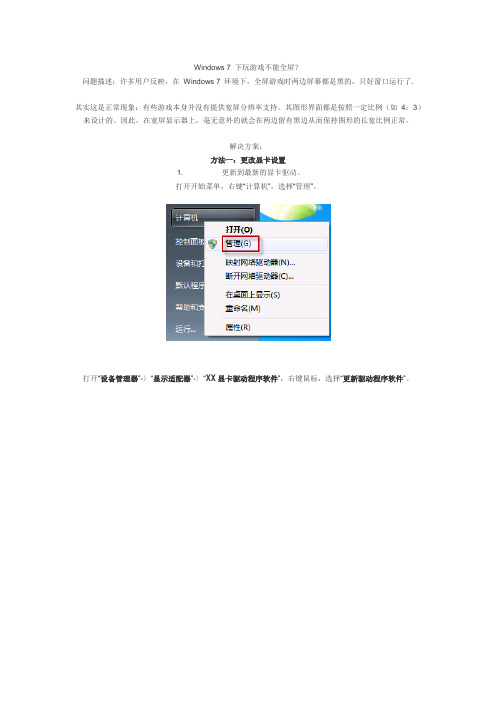
Windows 7 下玩游戏不能全屏?问题描述:许多用户反映,在Windows 7 环境下,全屏游戏时两边屏幕都是黑的,只好窗口运行了.其实这是正常现象:有些游戏本身并没有提供宽屏分辨率支持。
其图形界面都是按照一定比例(如4:3)来设计的。
因此,在宽屏显示器上,毫无意外的就会在两边留有黑边从而保持图形的长宽比例正常。
解决方案:方法一:更改显卡设置1. 更新到最新的显卡驱动。
打开开始菜单,右键“计算机”,选择“管理”。
打开“设备管理器”-〉“显示适配器”-〉“XX显卡驱动程序软件”,右键鼠标,选择“更新驱动程序软件”。
然后根据提示一步步操作即可。
您可以使用自己下载的驱动程序,也可以让Windows 自动搜索软件更新。
2. 更改显示设置。
这一步需要根据各个计算机所使用的不同显卡,来进行相应的设置。
例如,NVIDIA 显卡选择使用缩放功能;ATI 显卡则调节分辨率、缩放选项选择全屏幕;INTEL 集成显卡选择全屏幕无边等等。
这里就不再一一图示了。
方法二:修改注册表若第一种方式无效,可以尝试通过修改注册表来实现全屏。
因为在显卡设置中的改动最终也是体现在注册表里。
(注意:注册表修改不当会导致严重后果,请做好备份、谨慎操作。
)1. 在开始搜做框中,键入regedit,回车,打开注册表表编辑器。
2. 找到如下注册表项:HKEY_LOCAL_MACHINE----SYSTEM----ControlSet001----Control----GraphicsDrivers----Configuration----HWP28423CQ92762B3_1B_07D9_38----00----00----Scaling请注意:HWP28423CQ92762B3_1B_07D9_38是显卡ATI Radeon 3100对应的值。
不同的显卡这个节点的名称会不一样。
但该节点下都有00--00--Scaling子项。
在注册表右边的细节窗口中,鼠标右键scaling,选择“修改”。
win7游戏不能全屏

win7游戏不能全屏
Win7游戏不能全屏
在使用Windows 7操作系统时,有些用户会遇到游戏无法全屏显
示的问题。
无论是在运行传统的Windows游戏还是在运行最新的
高清游戏时,都可能会出现这个问题。
这种情况下,游戏只会以窗
口模式运行,无法实现全屏显示,给玩家带来了一些不便。
本文将
讨论一些可能导致此问题的原因,并提供解决方案。
首先,我们来看一下可能引起Win7游戏无法全屏的一些常见原因。
1. 显卡驱动问题:游戏无法全屏可能是由于显卡驱动不兼容或过时
所致。
显卡驱动是保证游戏正常运行的一个关键因素,如果驱动不
是最新版本或者不兼容操作系统,就会导致游戏无法全屏。
解决方案:要解决这个问题,可以尝试更新显卡驱动到最新版本。
可以通过访问显卡制造商的官方网站来查找最新的驱动程序,并按
照官方指南进行安装。
2. 分辨率设置错误:游戏无法全屏还可能是由于分辨率设置错误导
致的。
在某些情况下,如果游戏和显示器的分辨率设置不匹配,游
戏就只能以窗口模式运行。
解决方案:要解决这个问题,可以尝试将游戏的分辨率设置与显示器的分辨率设置匹配。
可以通过游戏设置或者显示器设置来更改分辨率,以确保两者相匹配。
3. 兼容性问题:有时,某些游戏在Windows 7上无法全屏可能是由于兼容性问题所致。
某些旧的游戏可能不支持Windows 7,或者需要某些组件或补丁才能在全屏模式下正确运行。
解决方案:要解决这个问题,可以尝试以兼容模式运行游戏。
这可以通过右键单击游戏的可执行文件,选择\。
为什么win7玩游戏不能全屏有黑边 把数值调成3了也不可以(联想G470等笔记本均适用)
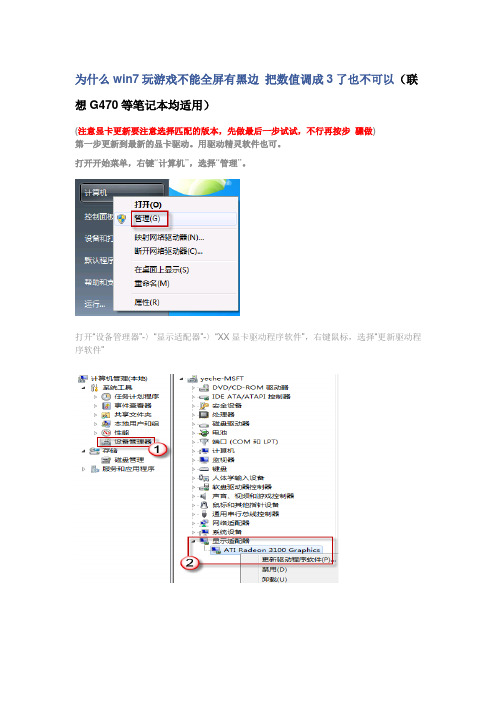
为什么win7玩游戏不能全屏有黑边把数值调成3了也不可以(联想G470等笔记本均适用)
(注意显卡更新要注意选择匹配的版本,先做最后一步试试,不行再按步骤做)
第一步更新到最新的显卡驱动。
用驱动精灵软件也可。
打开开始菜单,右键“计算机”,选择“管理”。
打开“设备管理器”-〉“显示适配器”-〉“XX显卡驱动程序软件”,右键鼠标,选择“更新驱动程序软件”
然后根据提示一步步操作即可。
您可以使用自己下载的驱动程序,也可以让Windows 自动搜索软件更新。
第二步
(注意:注册表修改不当会导致严重后果,请做好备份、谨慎操作。
)
1. 按键
加“R”
输入入regedit,回车,如图操作打开,直到“Configuration”,此时右击选择“查找”
输入Scaling,
1. 在注册表右边的细节窗口中,鼠标右键scaling,选择“修改”。
将数值改为3 即
可,原值为4。
如果数值已经是3了,可以先将这个值改为4或者其他数字,然后看看,是否还
是不能全屏,之后再将这值重设为3。
最后一步
桌面右击
选择“屏幕分辨率”
分辨率调成1280*768
选择“图形属性”
桌面右击选择“图形属性”选择“高级设置”---“显示”-----“一般设置”---“缩放”调为“缩放全屏”工作就结束了。
注:(仅提供参考使用)。
WIN7游戏不能全屏,两边黑边
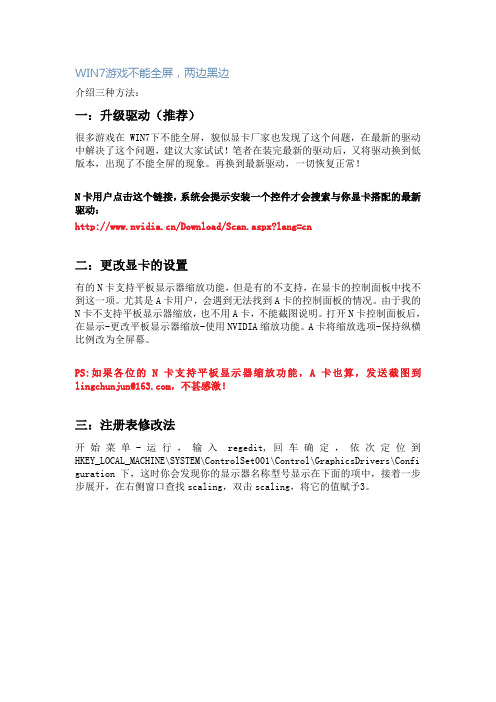
WIN7游戏不能全屏,两边黑边
介绍三种方法:
一:升级驱动(推荐)
很多游戏在WIN7下不能全屏,貌似显卡厂家也发现了这个问题,在最新的驱动中解决了这个问题,建议大家试试!笔者在装完最新的驱动后,又将驱动换到低版本,出现了不能全屏的现象。
再换到最新驱动,一切恢复正常!
N卡用户点击这个链接,系统会提示安装一个控件才会搜索与你显卡搭配的最新驱动:
/Download/Scan.aspx?lang=cn
二:更改显卡的设置
有的N卡支持平板显示器缩放功能,但是有的不支持,在显卡的控制面板中找不到这一项。
尤其是A卡用户,会遇到无法找到A卡的控制面板的情况。
由于我的N卡不支持平板显示器缩放,也不用A卡,不能截图说明。
打开N卡控制面板后,在显示-更改平板显示器缩放-使用NVIDIA缩放功能。
A卡将缩放选项-保持纵横比例改为全屏幕。
PS:如果各位的N卡支持平板显示器缩放功能,A卡也算,发送截图到lingchunjun@,不甚感激!
三:注册表修改法
开始菜单-运行,输入regedit,回车确定,依次定位到HKEY_LOCAL_MACHINE\SYSTEM\ControlSet001\Control\GraphicsDrivers\Confi guration下,这时你会发现你的显示器名称型号显示在下面的项中,接着一步步展开,在右侧窗口查找scaling,双击scaling,将它的值赋予3。
博客首页,在文章分类中查看更多技术文章
/chenxing106 QQ191819395。
笔记本电脑Windows 7下玩游戏不能全屏的笔记本电脑Windows 7下玩游戏不能全屏的解决办法
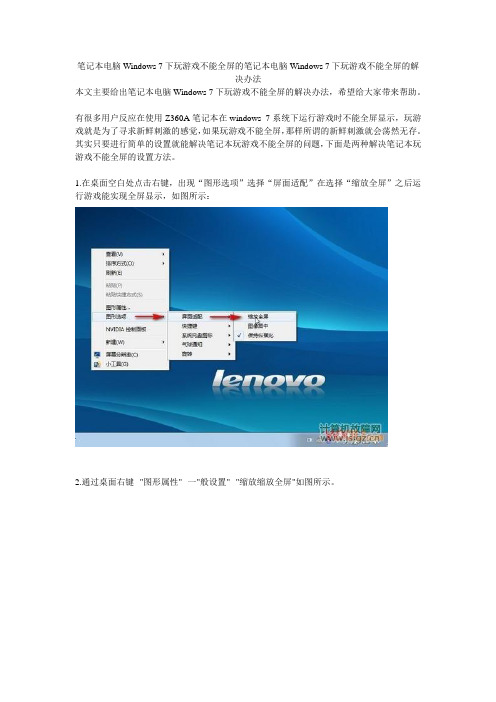
笔记本电脑Windows 7下玩游戏不能全屏的笔记本电脑Windows 7下玩游戏不能全屏的解
决办法
本文主要给出笔记本电脑Windows 7下玩游戏不能全屏的解决办法,希望给大家带来帮助。
有很多用户反应在使用Z360A笔记本在windows 7系统下运行游戏时不能全屏显示,玩游戏就是为了寻求新鲜刺激的感觉,如果玩游戏不能全屏,那样所谓的新鲜刺激就会荡然无存。
其实只要进行简单的设置就能解决笔记本玩游戏不能全屏的问题,下面是两种解决笔记本玩游戏不能全屏的设置方法。
1.在桌面空白处点击右键,出现“图形选项”选择“屏面适配”在选择“缩放全屏”之后运行游戏能实现全屏显示,如图所示:
2.通过桌面右键--"图形属性"--一"般设置"--"缩放缩放全屏"如图所示。
就这样简单的设置就能解决笔记本玩游戏不能全屏的问题,很简单的设置。
windows7玩游戏不能全屏的解决方法
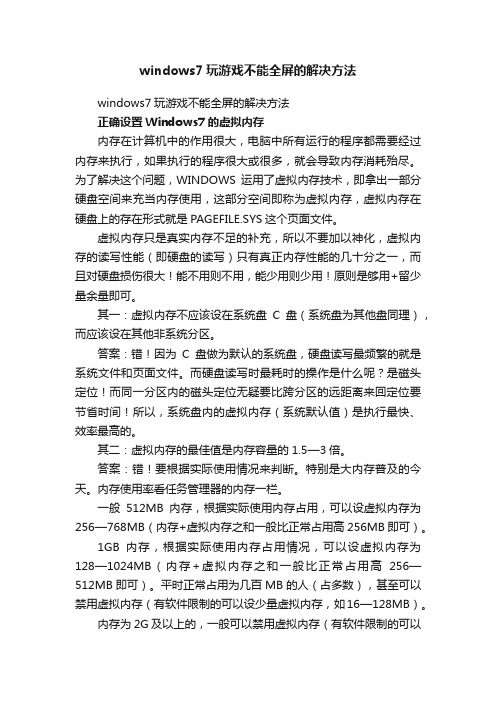
windows7玩游戏不能全屏的解决方法windows7玩游戏不能全屏的解决方法正确设置Windows7的虚拟内存内存在计算机中的作用很大,电脑中所有运行的程序都需要经过内存来执行,如果执行的程序很大或很多,就会导致内存消耗殆尽。
为了解决这个问题,WINDOWS运用了虚拟内存技术,即拿出一部分硬盘空间来充当内存使用,这部分空间即称为虚拟内存,虚拟内存在硬盘上的存在形式就是PAGEFILE.SYS这个页面文件。
虚拟内存只是真实内存不足的补充,所以不要加以神化,虚拟内存的读写性能(即硬盘的读写)只有真正内存性能的几十分之一,而且对硬盘损伤很大!能不用则不用,能少用则少用!原则是够用+留少量余量即可。
其一:虚拟内存不应该设在系统盘C盘(系统盘为其他盘同理),而应该设在其他非系统分区。
答案:错!因为C盘做为默认的系统盘,硬盘读写最频繁的就是系统文件和页面文件。
而硬盘读写时最耗时的操作是什么呢?是磁头定位!而同一分区内的磁头定位无疑要比跨分区的远距离来回定位要节省时间!所以,系统盘内的虚拟内存(系统默认值)是执行最快、效率最高的。
其二:虚拟内存的最佳值是内存容量的1.5—3倍。
答案:错!要根据实际使用情况来判断。
特别是大内存普及的今天。
内存使用率看任务管理器的内存一栏。
一般512MB内存,根据实际使用内存占用,可以设虚拟内存为256—768MB(内存+虚拟内存之和一般比正常占用高256MB即可)。
1GB内存,根据实际使用内存占用情况,可以设虚拟内存为128—1024MB(内存+虚拟内存之和一般比正常占用高256—512MB即可)。
平时正常占用为几百MB的人(占多数),甚至可以禁用虚拟内存(有软件限制的可以设少量虚拟内存,如16—128MB)。
内存为2G及以上的,一般可以禁用虚拟内存(有软件限制的可以设少量虚拟内存,如16—128MB)。
部分确实会使用大量内存的人,并收到系统内存不足警告的,才需要酌情设定虚拟内存。
win7玩游戏不能全屏的处理方法
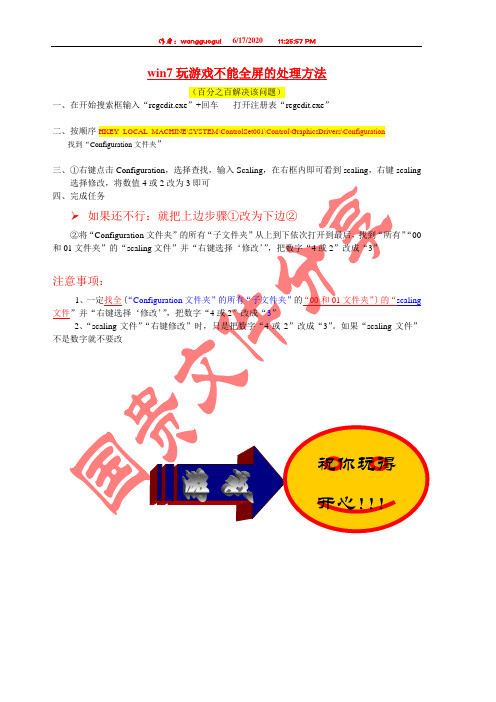
三、①右键点击Configuration,选择查找,输入S将数值4或2改为3即可
四、完成任务
如果还不行:就把上边步骤①改为下边②
②将“Configuration文件夹”的所有“子文件夹”从上到下依次打开到最后,找到“所有”“00和01文件夹”的“scaling文件”并“右键选择‘修改’”,把数字“4或2”改成“3”
注意事项:
1、一定找全{“Configuration文件夹”的所有“子文件夹”的“00和01文件夹”}的“scaling文件”并“右键选择‘修改’”,把数字“4或2”改成“3”
2、“scaling文件”“右键修改”时,只是把数字“4或2”改成“3”。如果“scaling文件”不是数字就不要改
win7玩游戏不能全屏的处理方法
(百分之百解决该问题)
一、在开始搜索框输入“regedit.exe”+回车-----打开注册表“regedit.exe”
二、按顺序HKEY_LOCAL_MACHINE\SYSTEM\ControlSet001\Control\GraphicsDrivers\Configuration
Win7下游戏无法全屏怎么办?
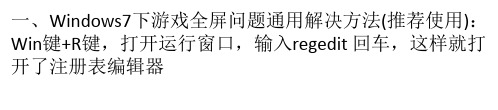
按钮后,再次进入屏幕分辨率设置界面,将分辨率设置 为您屏幕的正常分辨率(例如1366×768或者1440*900等) 即可。
文章经过精心编写发布,转载请留名,谢谢!
ERP /
g修改将数值改为3即可(原值是4),这种方法基本通杀所 有Windows7下游戏的全屏问题。例如,有的用户找到了: HKSTEMControlSet001ControlGraphicsDriversConfigurat ion BNQ7820G59
04027026_14_07D9_0D^982BE6B19D3412E0FED7CFC9082C BA3900Scaling把此处的Scali
ng数值改为3即可,在这个例子中, BNQ7820G5904027026_14_07D9_0D^982BE6B19D3412E0F ED7CFC
9082CBA39注意,这段数值由于显示设备的不同而改变, 以大家自己搜索到的键值为准!!二、Nvidia显卡(N卡用户) 有方案解决N卡在Wi
ndows7下(xp也一样的)游戏全屏的问题,具体步骤如下: 1、选择“NVIDIA控制面板”2、在左侧选择“显示”—— “更改平板显示器缩放”
一、Windows7下游戏全屏问题通用解决方法(推荐使用): Win键+R键,打开运行窗口,输入regedit 回车,这样就打 开了注册表编辑器
,然后,定位到以下位置: HKEY_LOCAL_MACHINESYSTEMControlSet001ControlGraphic sDriver
sConfiguration在Configuration这上面右键,选择查找,输 入Scaling,在右框找到scaling,右键scalin
3、选中“使用NVIDIA缩放功能”这样设置好之后再去玩 游戏试试,就基本能解决游戏全屏的问题了。三、AMD ATi显卡(A卡用户)超多的A卡
Windows7系统下游戏如何全屏?

Windows7系统下游戏如何全屏?导读:现在的游戏越来越多了,几乎每个人都会去下载一款游戏来玩,但是不少用户会碰到Windows7系统下游戏不能全屏,那么遇到这个问题该怎么办?Windows7系统下游戏如何全屏呢?不知道的朋友赶紧看看小编整理的Windows7系统下游戏不能全屏的解决方法吧!方法/步骤:1、如果是由于本机分辨率的问题,请先检查显卡驱动和桌面分辨率,大部分游戏都是由于本机的分辨率设置问题无法全屏,还有一些软件也是。
这些都可以简单的通过调整分辨率就OK了。
2、这里就是应对那些本身分辨率的比例就已经达不到现在的屏幕长宽比的。
3、首先打开运行(Win+R),出现运行的框。
如图:4、打开注册表编辑器,在运行框内输入regedit。
5、依次找到位置:HKEY_LOCAL_MACHINE----SYSTEM----ControlSet001-----Control-----GraphicsDrivers----Configuration。
6、在注册表编辑器内选择查找,输入Scaling,在右框内找到Scaling,右Scaling 选择修改,将数值改为(3)即可,默认应该是(4)。
7、确定收工,关闭注册表编辑器,你再进入那不能全屏的游戏,你就看到效果了。
注意事项:部分少数可能有些时候把(4)修改为(3)后还是无法全屏,你可以看看这个注册表内Configuration下还有没有Scaling,把所有的都修改为3保存即可。
以上就是Windows7系统下游戏如何全屏的教程了,方法很简单,我们只需要打开注册表编辑器,之后依次找到HKEY_LOCAL_MACHINE----SYSTEM----ControlSet001-----Control-----GraphicsDrivers----Configuration,最后把Configuration下的所有Scaling数值改成3即可。
Win7下游戏不能全屏的解决办法

101本பைடு நூலகம்李华东
现在同学们电脑中的操作系统几乎都是 Window7,估计大家都遇到过这样的问题, 就是运行游戏是会在屏幕画面的左右两侧出 现比较宽的两条黑框,不能全屏运行, 这样会影响我们玩游戏时的视觉效果,有些 玩魔兽的同学修改WarⅢ里面的键值,这样只 能使魔兽游戏时全屏,但玩别的游戏就不行 了。下面我就给大家介绍一个解决该问题的 方法。
1.按下Win+R键 打开运行窗口, 在其中输入 regedit,之后 回车,这样就打 开了注册表编辑 器,然后进行下 一步操作。
2.左边窗口内依次 选择一下位置 HKEY_LOCAL_MACHI NE\SYSTEM\Contro lSet001\Control\ GraphicsDrivers\ Configuration
在Configuration上单击右键,选择查找, 在查找目标中输入scaling
之后在右边框中的scaling文件上单击 右键,选择修改,将里面的数值4改为3 即可。
解决笔记本win7系统玩穿越火线cf不能全屏

解决笔记本win7的系统玩穿越火线CF不能全屏好多朋友用笔记本玩CF游戏,使用任何分辨率进入游戏全屏模式,屏幕画面两边都出现有黑边。
现在整理三种解决方法,可以解决这个问题。
解决win7玩CF不能全屏的问题,按显卡的不同而采取不同的操作。
有电脑常识的朋友都知道,电脑的显卡分为:Nvidia和A MD A TI。
也就是我们常说的N卡和A卡。
如果你的显卡是N卡,请操作方法一。
如果你的显卡是A卡,请操作方法二。
方法三是通过修改注册表信息解决问题,基本通杀所有Windows7下游戏的全屏问题。
方法一:Nvidia N卡(N卡用户)1.打开NVIDIA控制面板。
如果不懂怎么打开,就点击开始输入“NVIDIA”找到“NVIDIA控制面板”了,打开就行。
有的用户在桌面点击右键也可打开:2.接着,再点击“调整桌面尺寸和位置”,如下图:(由于驱动版本不一样,有的是在左侧选择“显示”——“更改平板显示器缩放”选择这项功能)3. 最后再看到右边第2选项,选择“使用NVIDIA缩放功能(N)”就可以了。
4.在开启游戏穿越火线,就可以全屏了。
方法二:A MD A TI卡(A卡用户)1.首先确保自己使用了最新的显卡驱动,然后把桌面分辨率调整为:1024X768。
2. 进入显卡管理中心,找到图形选项。
一般在桌面点击右键,就可以看到:图形选项→屏面适配→缩放全屏。
注:有的A卡用户在第2步的时候,桌面右键没有图形选项。
可以在控制面板里面找到:英特尔(R)图形和媒体选项,如下图:然后,在左边的面板依次选择:显示→一般设置→缩放→缩放全屏,然后点击应用。
3. 然后,再将屏幕分辨设置为您屏幕的正常分辨率。
(例如1366×768或者1440*900等)4.这样设置好之后再去玩游戏,就可以全屏了。
方法三:修改注册表1.打开运行窗口(按win+R组合键),输入regedit,确定,这样就打开了注册表编辑器。
2.然后,定位到以下位置:HKEY_LOCAL_MACHINE\SYSTEM\ControlSet001\Control\GraphicsDrivers\Configuration\3. 在Configuration这上面右键,选择查找,4. 输入Scaling,5. 在右框找到scaling,右键scaling修改6. 将数值改为3(原值是4),然后确定。
- 1、下载文档前请自行甄别文档内容的完整性,平台不提供额外的编辑、内容补充、找答案等附加服务。
- 2、"仅部分预览"的文档,不可在线预览部分如存在完整性等问题,可反馈申请退款(可完整预览的文档不适用该条件!)。
- 3、如文档侵犯您的权益,请联系客服反馈,我们会尽快为您处理(人工客服工作时间:9:00-18:30)。
HKEY_LOCAL_MACHINE\SYSTEM\ControlSet001\Control\GraphicsDrivers\Configuration\在Configuration这上面右键,选择查找,输入Scaling,在右框找到scaling,右键scaling修改将数值改为3即可(原值是4),这种方法基本通杀所有Windows7下游戏的全屏问题。如果上述方法不行,还可以尝试:
在Windows7系统下,人们在使用笔记本玩游戏时有时会发现屏幕居中两边有黑条,在N卡与A卡中均出现win7下玩游戏不能全屏的问题,下面给大家介绍Windows7游戏不能全屏问题通用解决方法。
通杀win7下游戏不能全屏的问题
Win键+R键,打开运行窗口,输入regedit 回车,这样就打开了注册表编辑器,然后,定位到以下位置:
再次:进入屏幕分辨率设置界面,将分辨率设置为您屏幕的正常分辨率(例如1366×768或者1440*900等)即可。
不管是N卡还是A卡出现win7下玩游戏不能全屏的问题一般都是由于分辨率引起的,因此我们控制好屏幕的分辨率问题就能解决win7下笔记本不能全屏游戏的问题。
AMD ATI显卡游戏不能全屏的问题
A卡用户也碰到游戏全屏的问题,除了1024×768分辨率
首先:确保自己使用了最新的显卡驱动,进入显卡设置中心,选择“配置”选项。
然后:点击“属性”按钮,将“缩放选项”下的“保持纵横比”改为“全屏幕”,点击“确定”按钮。
Nvidia显卡游戏不能全屏的问题
解决N卡在Windows7下(xp也一样的)游戏不能全屏的问题,具体步骤如下:
1、选择“NVIDIA控制面板”
2、在左侧选择“显示”——“更改平板显示器缩放”
3、选中“使用NVIDIA缩放功能”。这样设置好之后再去玩游戏试试,就基本能解决游戏全屏的问题了。
